5 điều bạn không bao giờ nên làm với MacBook của mình
Tất cả những chiếc MacBook tốt nhất của Apple đều nổi tiếng với chất lượng hoàn thiện tuyệt vời và tuổi thọ vượt trội. Nhưng điều đó không có nghĩa là chúng không thể bị phá hủy và có rất nhiều điều bạn có thể làm với MacBook sẽ rút ngắn đáng kể tuổi thọ của nó.
Nếu bạn muốn tránh làm hỏng máy tính xách tay Apple của mình và phải bỏ ra chi phí sửa chữa hoặc thay thế tốn kém, bạn nên tránh thực hiện bất kỳ điều nào được liệt kê trong bài viết này. Hãy tránh xa chúng và bạn sẽ tận hưởng được thời gian sử dụng tuyệt vời trên thiết bị của mình trong nhiều năm mà ít gặp trở ngại hơn trong quá trình sử dụng.
Đừng để nhiệt độ quá nóng

Mặc dù việc để máy tính xách tay của bạn luôn cắm điện sẽ không làm hỏng pin như trước đây nhưng nó có thể gây ra một tác dụng phụ khó chịu: nóng. Và đó có thể là một vấn đề đối với MacBook của bạn.
Đó là vì nhiệt độ cao là nguyên nhân nhanh chóng làm hỏng pin. Điều cuối cùng bạn muốn là máy tính xách tay của bạn - một chiếc máy tính được thiết kế để mang theo bên ngoài - không thể hoạt động quá vài giờ cho một lần sạc.
Nhiệt cũng có thể ảnh hưởng đến hiệu suất của MacBook. Nếu các bộ phận bên trong quá nóng, chúng sẽ bị điều chỉnh, nghĩa là máy tính xách tay của bạn sẽ giảm công suất đầu ra để kiểm soát lại nhiệt độ.
Điều đó đặc biệt phù hợp với MacBook Air, loại máy không có quạt. Nếu bạn định chạy các tác vụ nặng như chơi game hoặc hiển thị video trên MacBook của mình, bạn sẽ muốn đảm bảo rằng nó được làm mát đầy đủ - có thể bằng cách sử dụng tấm làm mát bên ngoài - và các lỗ thông hơi của nó được để trống và không che chắn. Điều đó có thể giúp đảm bảo mọi thứ không trở nên quá hấp dẫn và quá nhanh.
Đừng giữ nó chạy mãi mãi

Vào cuối một ngày dài, bạn có thể chỉ cần đóng nắp MacBook lại và đưa nó đi ngủ. Rốt cuộc, điều này có thể cho phép bạn bắt đầu nhanh hơn nhiều vào ngày hôm sau. Tuy nhiên, tốt nhất bạn nên tắt máy tính xách tay khi sử dụng xong - hoặc ít nhất vài lần một tuần.
Khi MacBook của bạn ở chế độ ngủ, nó thực sự vẫn bật, mặc dù ở chế độ năng lượng thấp. Điều đó có nghĩa là nó vẫn đang sử dụng nguồn pin. Mặc dù nó có thể tiêu hao pin một cách từ từ, nhưng trong vòng một hoặc hai ngày, nó có thể lấy đi một phần năng lượng còn lại của máy tính xách tay của bạn. Nếu pin yếu khi bạn chuyển sang chế độ ngủ, bạn có thể quay lại thiết bị đã cạn kiệt pin.
Ngoài ra, bạn càng sử dụng MacBook nhiều thì càng có nhiều ứng dụng và quy trình Mac chạy ẩn. Thỉnh thoảng bạn nên đặt lại những thứ đó (cách khắc phục hỗ trợ kỹ thuật phổ biến là “tắt và bật lại” tồn tại là có lý do) để giữ cho mọi thứ hoạt động trơn tru.
Không sử dụng bộ sạc không tương thích
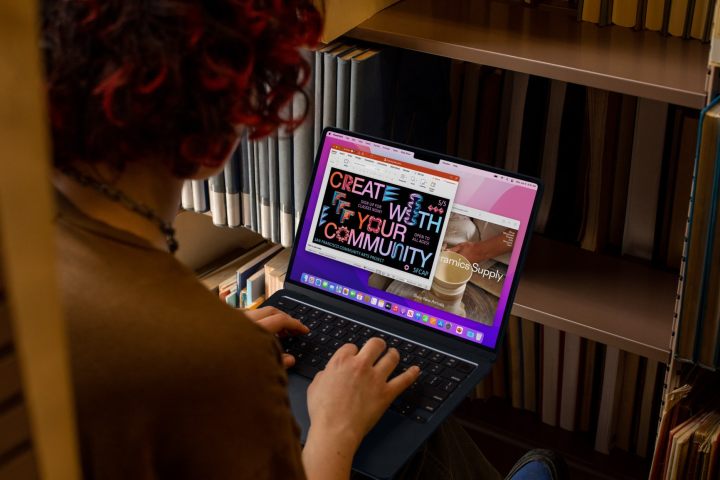
Chúng tôi hiểu điều đó, bộ sạc và phụ kiện của Apple có thể đắt tiền. Tuy nhiên, việc mua một sản phẩm thay thế nhái từ một thương hiệu ngẫu nhiên có thể giúp bạn tiết kiệm tiền nhưng cuối cùng lại có thể làm hỏng chiếc MacBook của bạn.
Để rõ ràng, chúng tôi không nói rằng bạn chỉ nên mua bộ sạc của Apple. Có rất nhiều công ty đưa ra những lựa chọn thay thế tuyệt vời, với nhiều đánh giá tích cực và hồ sơ theo dõi vững chắc để hỗ trợ chúng.
Nhưng đối với mỗi công ty như vậy, có hàng tá công ty đáng ngờ sử dụng các bộ phận rẻ tiền, không đáng tin cậy trong bộ sạc của họ có thể làm hỏng pin của bạn. Khi nói đến một việc quan trọng như sạc chiếc MacBook đắt tiền của bạn, hãy đảm bảo bạn sử dụng nó an toàn thay vì sử dụng thứ gì đó có khả năng gây nguy cơ hỏa hoạn nghiêm trọng.
Đừng quên sao lưu thường xuyên

Một vài tuần trước, tôi đã phải chịu đựng một tai họa có thể coi là thảm họa: ổ SSD trên máy tính của tôi bị hỏng, mang theo tất cả các tập tin và ảnh cá nhân của tôi. May mắn thay, tôi không hoảng sợ vì biết mọi thứ đã được sao lưu an toàn. Điều đó đã biến những gì có thể là một thảm họa thành một sự bất tiện nhỏ khi tôi chờ đợi các bộ phận thay thế và tải xuống các tệp của mình từ đám mây.
Sẽ không có cảm giác nào giống như khi bạn nghĩ rằng mình đã mất đi một loạt ký ức không thể thay thế được lưu trữ trên MacBook và việc không sao lưu sẽ khiến bạn có nguy cơ phải đối mặt với nó. Điều đó sẽ hủy hoại một ngày của bạn và chiếc MacBook của bạn trong thời gian ngắn.
Để đảm bảo điều đó không xảy ra, hãy dành thời gian sao lưu máy Mac của bạn đúng cách, cho dù đó là vào Time Machine, một máy tính riêng mà bạn sử dụng làm máy sao lưu hay vào một dịch vụ như Backblaze (đó là dịch vụ tôi sử dụng). Không ai biết khi nào thảm họa sẽ xảy ra, nhưng khi nó xảy ra, bạn sẽ rất vui vì đã giữ cho các tập tin của mình được an toàn.
Đừng hết dung lượng lưu trữ

Nói về các tập tin, việc lấp đầy bộ nhớ của máy Mac có thể gây ra những hậu quả tiêu cực ảnh hưởng đến cách thiết bị của bạn hoạt động. Đó là vì khi MacBook bắt đầu hết dung lượng, hiệu suất của nó có thể chậm lại. Ngoài ra, việc có ít dung lượng đồng nghĩa với việc bạn có thể gặp khó khăn khi lưu tệp hoặc cài đặt ứng dụng mới. Nếu tình trạng này đặc biệt tệ thì việc sử dụng máy Mac của bạn sẽ thực sự khó khăn.
Tình trạng đó có thể trở nên tồi tệ hơn vì bạn không thể nâng cấp bộ nhớ trong của MacBook sau khi mua nó. Chắc chắn bạn có thể gắn một ổ đĩa ngoài, nhưng điều đó không tốt cho tính di động. Khi bạn mua MacBook, hãy đảm bảo bạn chọn dung lượng lưu trữ mà bạn nghĩ mình sẽ cần trong tương lai (cộng thêm một chút), chứ không phải dung lượng bạn cần ngay bây giờ. Điều đó sẽ giúp bạn đỡ phải đau đầu thực sự sau này.
Apple có nhiều tùy chọn khác nhau để quản lý dung lượng lưu trữ của bạn và đảm bảo dung lượng không bao giờ quá thấp. Trong ứng dụng Cài đặt, chọn Cài đặt chung > Bộ nhớ. Trong tiêu đề Đề xuất, bạn có thể thấy một số tùy chọn - trong số đó, tải tệp xuống iCloud, xóa chương trình truyền hình và phim sau khi bạn đã xem và tự động dọn rác. Bạn cũng có thể tìm hiểu ứng dụng nào đang sử dụng nhiều dung lượng nhất và gỡ cài đặt chúng nếu bạn không cần chúng nữa.
Ngoài ra còn có các ứng dụng của bên thứ ba có thể trợ giúp, chẳng hạn như bằng cách xóa các ảnh trùng lặp hoặc hiển thị cho bạn những tệp nào đang chiếm nhiều dung lượng nhất trên máy Mac của bạn. Dọn dẹp bộ nhớ của bạn và bạn sẽ nhận được sự cải thiện hiệu suất đáng chú ý.
digitaltrends
Xem nhiều nhất
Điện thoại bị nổi quảng cáo liên tục nên khắc phục thế nào
674,585 lượt xem3 cách sửa file PDF bạn không thể bỏ qua - Siêu dễ
461,058 lượt xemMẹo khắc phục điện thoại bị tắt nguồn mở không lên ngay tại nhà
241,585 lượt xemCách xoá đăng lại trên TikTok (và tại sao bạn nên làm như vậy)
216,987 lượt xemLý giải vì sao màn hình cảm ứng bị liệt một phần và cách khắc phục
196,835 lượt xem

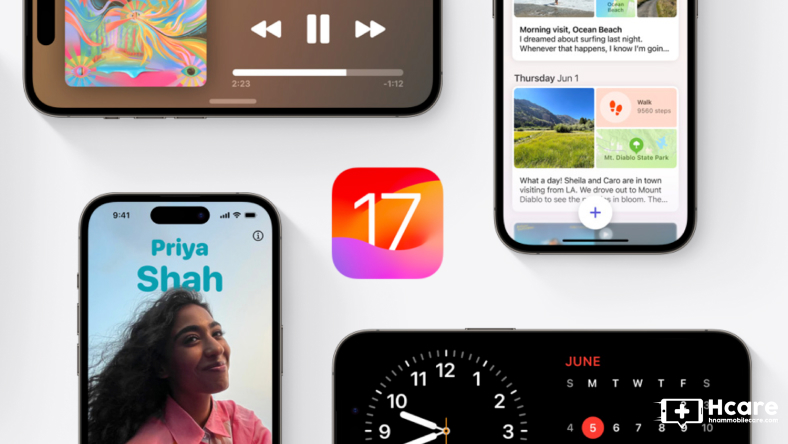
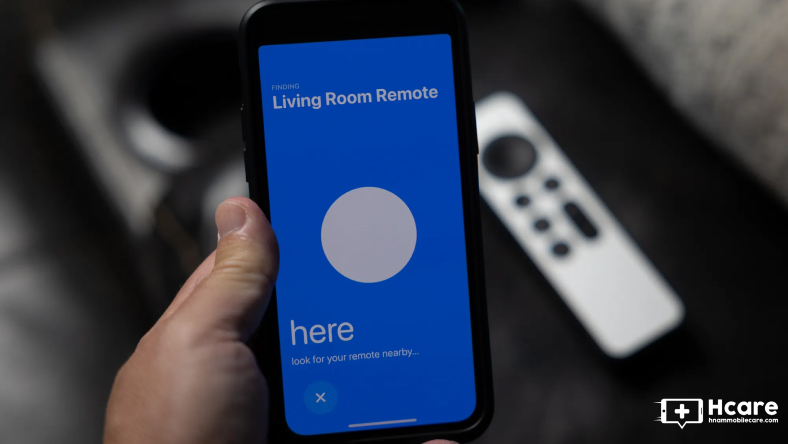
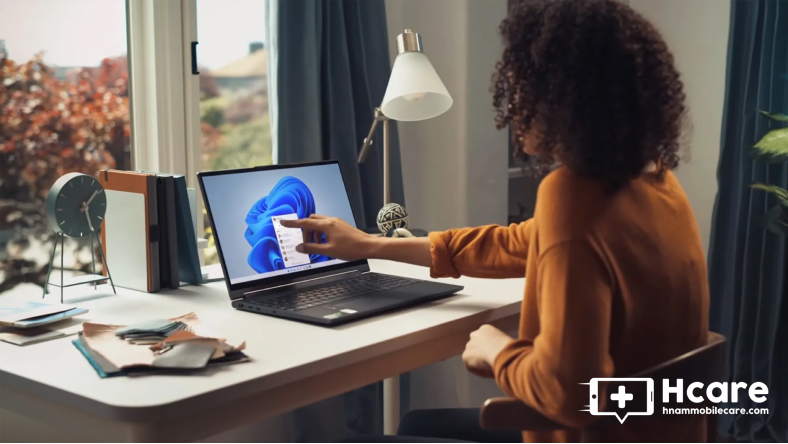









Thảo luận
Chưa có thảo luận nào về Bài viết 5 điều bạn không bao giờ nên làm với MacBook của mình